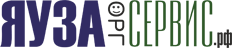Статьи

Как скачать драйвера для принтера Canon?
11 ноября 2016
Как скачать драйвера для принтера Canon интересуются сотни пользователей интернета. В данной статье мы разберём всё по порядку и расставим нюансы по своим местам. Печатная техника Кэнон поделена на модели для домашнего использования и размещения в офисных пространствах. Покупают принтеры данной марки не только из-за надёжности и быстродействия, но и из-за удобства исполнения онлайн-поддержки потребительской продукции. Помимо этого на сайте компании представлена вся необходимая информация для осуществления профессионального ремонта принтеров Canon, проверки серийного номера аппарата и совместимости с операционными системами.
Чтобы установить драйвер на принтер Canon не нужно быть инженером. Подключите периферийное устройство к компьютеру и в сеть, затем подайте питание. На мониторе ПК Вы увидите автоматический поиск и процедуру распознавания нового оборудования. Если в интегрированном пакете драйверов ОС сможет подобрать соответствующее программное обеспечение для принтера, то Вам будет сообщено об удачной инсталляции оргтехники, обычно оповещение возникает в трее. В случае если Ваш компьютер не смог самостоятельно отыскать подходящий компонент для автоматической настройки взаимодействия систем, возьмите диск, идущий в комплекте с новым купленным агрегатом. Таким образом, обслуживание принтера будет произведено мастером установки внешнего устройства. Это не займёт у Вас много времени и практически не потребует самостоятельных действий. Когда и диска по каким-либо причинам у Вас не оказалось расстраиваться не стоит. Официальный сайт фирмы-производителя давно подготовил всё для полноценной работы Вашего печатного помощника от Кэнон.

Что же ещё организует для своей продукции изготовитель? Служба технической поддержки предприятия оказывает всестороннюю помощь для удобства эксплуатации оргтехники. Кроме дров, она выкладывает во всеобщее свободное и бесплатное пользование руководства, ПО, инструкции и отвечает на все вопросы пользователей.

Приведём пример списка доступных компонентов, основываясь на наиболее популярных моделях бренда Canon:
• Установить на принтер Canon i-SENSYS MF4018, вышедший на рынок в качестве новой смены MF3228, можно драйвера Lite Plus PCL6 или MF Drivers x64, разработанные для поддержания опций техники, стоит скачать для него и расширенное руководство пользователя по оборудованию.
• Для Canon i-SENSYS MF4410 создатель рекомендует иметь в наличии не только драйвера на принтер MF, но и: Tool Box, предназначенный для работы с изображениями и расширения функциональных возможностей устройства, руководство по началу работы, справочные материалы, обновления для ПО и прошивки.
• Драйвера принтера Canon LBP 2900 дополнены в каталоге разделами программного обеспечения NetSpot и пользовательскими инструкциями.

Драйвер для принтера Canon можно скачать бесплатно с официального сайта производителя – смотрим здесь. Единый раздел поддержки позволяет найти всё необходимое для установки и настройки Вашего печатно множительного цветного и черно белого аппарата. Вам нужно будет всего лишь выбрать тип устройства, его серию (Pixma, Maxify, i-Sensys, Selphy, BJ, BJC, Bubble Jet, imagePROGRAF PRO, LBP, LaserBase MF, Laser Shot LBP, MultiPASS или SmartBase MP) и модель. Так Вам будет предложено на выбор огромное множество онлайн ресурсов и советов по устранению неисправностей напрямую от лицензионного сервиса Кэнон. Это поможет Вам своими силами сделать всё, чтобы начал свою работу принтер Canon, который Вы только что купили для дома или офиса. Если в домашних условиях всё-таки сделать настройку оборудования не получилось – обратитесь к специалистам ЯузаОргСервис. Они ответят на все Ваши вопросы и окажут помощь даже в самой сложной ситуации касаемо установки, обслуживания, диагностики, профилактики или ремонта принтеров Canon.
Как установить драйвер на принтер Canon?
Чтобы установить драйвер на принтер Canon не нужно быть инженером. Подключите периферийное устройство к компьютеру и в сеть, затем подайте питание. На мониторе ПК Вы увидите автоматический поиск и процедуру распознавания нового оборудования. Если в интегрированном пакете драйверов ОС сможет подобрать соответствующее программное обеспечение для принтера, то Вам будет сообщено об удачной инсталляции оргтехники, обычно оповещение возникает в трее. В случае если Ваш компьютер не смог самостоятельно отыскать подходящий компонент для автоматической настройки взаимодействия систем, возьмите диск, идущий в комплекте с новым купленным агрегатом. Таким образом, обслуживание принтера будет произведено мастером установки внешнего устройства. Это не займёт у Вас много времени и практически не потребует самостоятельных действий. Когда и диска по каким-либо причинам у Вас не оказалось расстраиваться не стоит. Официальный сайт фирмы-производителя давно подготовил всё для полноценной работы Вашего печатного помощника от Кэнон.

Драйвера на принтеры Canon
Что же ещё организует для своей продукции изготовитель? Служба технической поддержки предприятия оказывает всестороннюю помощь для удобства эксплуатации оргтехники. Кроме дров, она выкладывает во всеобщее свободное и бесплатное пользование руководства, ПО, инструкции и отвечает на все вопросы пользователей.

Приведём пример списка доступных компонентов, основываясь на наиболее популярных моделях бренда Canon:
• Установить на принтер Canon i-SENSYS MF4018, вышедший на рынок в качестве новой смены MF3228, можно драйвера Lite Plus PCL6 или MF Drivers x64, разработанные для поддержания опций техники, стоит скачать для него и расширенное руководство пользователя по оборудованию.
• Для Canon i-SENSYS MF4410 создатель рекомендует иметь в наличии не только драйвера на принтер MF, но и: Tool Box, предназначенный для работы с изображениями и расширения функциональных возможностей устройства, руководство по началу работы, справочные материалы, обновления для ПО и прошивки.
• Драйвера принтера Canon LBP 2900 дополнены в каталоге разделами программного обеспечения NetSpot и пользовательскими инструкциями.

Где скачать драйвера для принтеров Canon?
Драйвер для принтера Canon можно скачать бесплатно с официального сайта производителя – смотрим здесь. Единый раздел поддержки позволяет найти всё необходимое для установки и настройки Вашего печатно множительного цветного и черно белого аппарата. Вам нужно будет всего лишь выбрать тип устройства, его серию (Pixma, Maxify, i-Sensys, Selphy, BJ, BJC, Bubble Jet, imagePROGRAF PRO, LBP, LaserBase MF, Laser Shot LBP, MultiPASS или SmartBase MP) и модель. Так Вам будет предложено на выбор огромное множество онлайн ресурсов и советов по устранению неисправностей напрямую от лицензионного сервиса Кэнон. Это поможет Вам своими силами сделать всё, чтобы начал свою работу принтер Canon, который Вы только что купили для дома или офиса. Если в домашних условиях всё-таки сделать настройку оборудования не получилось – обратитесь к специалистам ЯузаОргСервис. Они ответят на все Ваши вопросы и окажут помощь даже в самой сложной ситуации касаемо установки, обслуживания, диагностики, профилактики или ремонта принтеров Canon.
Популярные статьи
Ремонт принтера своими руками - что можно сделать на дому, чтобы сэкономить на вызове мастера или отправке печатного устройства в сервисный центр? Не все проблемы можно решить самостоятельно, но есть
Современный офис, пусть даже самый маленький, немыслим без готового к работе МФУ. Что жетакое МФУ? МФУ - это универсальное многофункциональное устройство, без которого работа в компании в прямом
Сканер – это удобное и незаменимое устройство в ряду необходимого минимума оргтехники, как в офисе, так и дома. Качественные сканеры способны легко переводить физические документы в большом объеме в
В наши дни МФУ практически полностью заменили столь полюбившиеся всем копировальные аппараты. Но все же, если для Вас самой важной функцией становится быстрое копирование, то есть смысл выбирать
Оставить заявку
на обслуживание или ремоНт:
Оформляя заявку на услуги в компанию ЯузаОргСервис, Вы приобретаете не просто надёжного партнёра, но и ответственного друга, всегда готового прийти на помощь!